华硕台式机硬盘错误0x000000ED怎么解决
时间:2025-07-15 23:55:26 139浏览 收藏
各位小伙伴们,大家好呀!看看今天我又给各位带来了什么文章?本文标题是《华硕台式机硬盘错误0x000000ED解决方法》,很明显是关于文章的文章哈哈哈,其中内容主要会涉及到等等,如果能帮到你,觉得很不错的话,欢迎各位多多点评和分享!
蓝屏代码0x000000ED通常是因为Windows无法访问系统分区,主要与硬盘有关。1. 首先检查硬盘连接是否正常,包括SATA线、电源线是否插紧,可尝试更换线材或清理接口灰尘;2. 若硬盘能被识别,可通过WinPE环境运行chkdsk命令修复文件系统错误;3. 若无效,则可能是硬盘存在坏道,应先备份数据,再重新分区格式化并重装系统;4. 最后考虑更换硬盘,尤其是老旧硬盘,建议升级至SSD以提升性能和稳定性。按照顺序逐步排查和处理问题,有助于有效解决蓝屏问题。
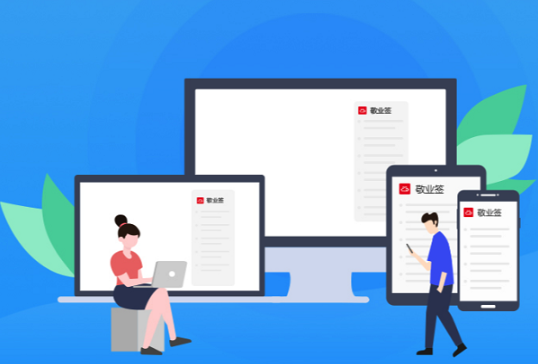
蓝屏代码0x000000ED通常意味着Windows在启动过程中无法访问系统分区,这多半和硬盘有关。对于华硕台式机来说,这个问题可能由硬盘连接不良、文件系统损坏或硬件故障引起。以下是具体排查与应对方法。

一、检查硬盘连接是否正常
很多时候问题并不复杂,只是接口松动或者接触不良。
- 断电后打开机箱,确认SATA数据线和电源线有没有插紧。
- 可以尝试换一根SATA线,排除线材损坏的可能。
- 检查主板上的硬盘接口是否有灰尘或氧化,用棉签轻轻擦拭。
- 如果是多块硬盘的情况,试着拔掉非系统盘,只保留系统所在硬盘启动。
如果硬盘在BIOS中都识别不到,那可能是硬件问题,比如硬盘本身损坏或者主板接口出问题了。

二、尝试修复文件系统错误
如果硬盘能被识别,但系统仍然报错,可能是文件系统有损坏。
可以尝试以下步骤:

- 插入U盘或光盘启动WinPE环境。
- 打开命令提示符,输入
chkdsk C: /f /r(假设C盘为系统盘)。 - 等待扫描完成后重启电脑。
- 如果提示无法锁定驱动器,可以选择“下次启动时检查”。
这个过程可能会花一点时间,但对一些软性损坏很有效。
三、备份数据并考虑重装系统
如果以上方法无效,说明硬盘可能已经出现坏道或其他物理损伤。
- 先将重要数据拷贝出来,可以用PE系统挂载硬盘进行复制。
- 如果数据恢复完成,建议重新分区并格式化硬盘,然后安装干净的系统。
- 若硬盘频繁出错,即使数据恢复成功,也不建议长期使用这块硬盘作为系统盘。
注意:有些情况下,硬盘虽然能读取数据,但隐藏的坏区会导致系统不稳定,这种问题不容易通过软件发现。
四、更换硬盘并升级配置(可选)
如果你的硬盘已经用了几年,这次蓝屏可能是个信号——该换新了。
- 考虑升级到SSD,不仅速度快,稳定性也更好。
- 华硕主板大多支持M.2接口,可以加装一块NVMe SSD做系统盘。
- 原来的机械硬盘可以当作存储盘继续使用,避免浪费。
这样既能解决当前的问题,也能提升整机性能。
基本上就这些办法了,先从最简单的开始排查,一步步来。如果是老硬盘,修修补补不如换个新的实在。
终于介绍完啦!小伙伴们,这篇关于《华硕台式机硬盘错误0x000000ED怎么解决》的介绍应该让你收获多多了吧!欢迎大家收藏或分享给更多需要学习的朋友吧~golang学习网公众号也会发布文章相关知识,快来关注吧!
-
501 收藏
-
501 收藏
-
501 收藏
-
501 收藏
-
501 收藏
-
135 收藏
-
266 收藏
-
421 收藏
-
111 收藏
-
435 收藏
-
462 收藏
-
231 收藏
-
416 收藏
-
209 收藏
-
424 收藏
-
157 收藏
-
159 收藏
-

- 前端进阶之JavaScript设计模式
- 设计模式是开发人员在软件开发过程中面临一般问题时的解决方案,代表了最佳的实践。本课程的主打内容包括JS常见设计模式以及具体应用场景,打造一站式知识长龙服务,适合有JS基础的同学学习。
- 立即学习 543次学习
-

- GO语言核心编程课程
- 本课程采用真实案例,全面具体可落地,从理论到实践,一步一步将GO核心编程技术、编程思想、底层实现融会贯通,使学习者贴近时代脉搏,做IT互联网时代的弄潮儿。
- 立即学习 516次学习
-

- 简单聊聊mysql8与网络通信
- 如有问题加微信:Le-studyg;在课程中,我们将首先介绍MySQL8的新特性,包括性能优化、安全增强、新数据类型等,帮助学生快速熟悉MySQL8的最新功能。接着,我们将深入解析MySQL的网络通信机制,包括协议、连接管理、数据传输等,让
- 立即学习 500次学习
-

- JavaScript正则表达式基础与实战
- 在任何一门编程语言中,正则表达式,都是一项重要的知识,它提供了高效的字符串匹配与捕获机制,可以极大的简化程序设计。
- 立即学习 487次学习
-

- 从零制作响应式网站—Grid布局
- 本系列教程将展示从零制作一个假想的网络科技公司官网,分为导航,轮播,关于我们,成功案例,服务流程,团队介绍,数据部分,公司动态,底部信息等内容区块。网站整体采用CSSGrid布局,支持响应式,有流畅过渡和展现动画。
- 立即学习 485次学习
